Apeaksoft Blu-ray Player je profesionální software pro přehrávání filmů Blu-ray, který vám pomůže přehrávat disky Blu-ray, složku Blu-ray, disk DVD/složku, soubor ISO s vysoce kvalitními vizuálními efekty. Může také fungovat jako výkonný přehrávač médií pro přehrávání 4K UHD/1080p HD/SD videa ve formátech MP4, MOV, AVI, MKV a dalších.

Krok 1. Ke stažení stiskněte tlačítko níže Přehrávač Blu-ray Apeaksoft.
Krok 2. Přejděte do pravého horního rohu stránky a vyhledejte stažený soubor. Klikněte na něj a vyberte si Ano abyste umožnili instalaci.
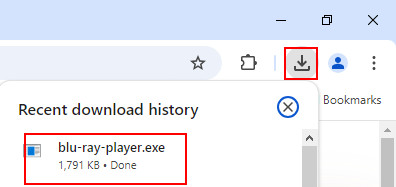
Krok 3. Stisknout instalovat zeleně pro spuštění instalace.
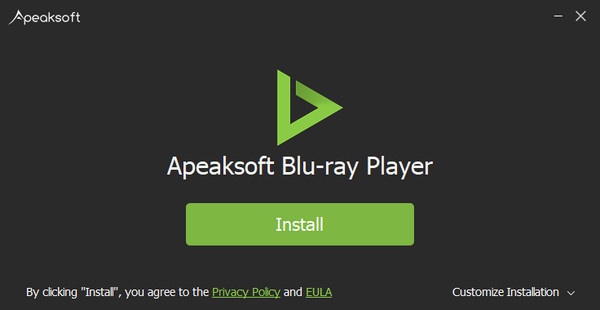
Apeaksoft Blu-ray Player si můžete zakoupit kliknutím Nákup tlačítko. Nebo můžete jen kliknout Kup nyní tlačítko v rohu rozhraní. Poté se zobrazí okno nákupu.

POZNÁMKA: Po úspěšném nákupu Vám bude registrační kód zaslán na Váš email, který jste vyplnili v objednávkovém formuláři.
Registrací Blu-ray přehrávače můžete využívat všechny funkce. Registrovaná verze nemá žádný vodoznak a žádná omezení. S registrovanou verzí můžete získat bezplatnou technickou podporu a bezplatné aktualizace.
klikněte zaregistrovat v pravém horním rohu hlavního rozhraní otevřete registrační okno, zadejte e-mailovou adresu a registrační kód a klikněte OK k dokončení registrace Apeaksoft Blu-ray Player.
E-mailová adresa je e-mail, který používáte k nákupu tohoto softwaru.

POZNÁMKA: Po úspěšném zakoupení bude registrační kód zaslán na vaši e-mailovou adresu, kterou jste vyplnili v objednávkovém formuláři.
Emailová adresa: E-mailovou adresu, kterou vyplníte v objednávkovém formuláři.
Registrační kód: Řetězec znaků označených jako aktivační klíč, licenční kód nebo KEYCODE (S) v potvrzovacím listu objednávky, který jste obdrželi po úspěšném nákupu.
Apeaksoft Blu-ray přehrávač umožňuje aktualizovat na nejnovější verzi.
Vybrat Zkontrolovat aktualizace od Pomoc nabídky v horní části hlavního rozhraní. Poté bude aktualizace automaticky zkontrolována.

Poskytujeme vám profesionální řešení pro případ, že byste při používání našeho produktu narazili na nějaké problémy.
Klikněte zde na naše Support Center.
Kontaktujte nás na e-mailu: support@apeaksoft.com
Krok 1. Nainstalujte Apeaksoft Blu-ray přehrávač
Po stažení tohoto přehrávacího softwaru Blu-ray můžete jej nainstalovat a spustit na vašem počítači.

Krok 2. Připojte externí jednotku Blu-ray
Chcete-li přehrávat disk Blu-ray, musíte k počítači připojit externí jednotku Blu-ray a poté vložit disk Blu-ray do jednotky Blu-ray. Pokud chcete přehrávat disk DVD, musíte se také ujistit, že máte jednotku DVD. Klikněte Otevřete disk v hlavním rozhraní.

Krok 3. Přehrávání disků Blu-ray / DVD
Poté se do programu nahraje disk Blu-ray/DVD. Váš film na Blu-ray nebo DVD bude automaticky přehrán. Přehrávání můžete pohodlně ovládat pomocí různých nastavení.

Krok 1. Nainstalujte Apeaksoft Blu-ray přehrávač
Volně stahujte, nainstalujte a spusťte tento výkonný přehrávač Blu-ray v počítači.

Krok 2. Přehrajte složku Blu-ray / DVD a soubor ISO
klikněte Otevřít soubor v hlavním rozhraní a poté vyberte složku Blu-ray/DVD nebo soubor ISO v počítači. Pak klikněte Otevřená načíst a přehrát. Nebo si můžete vybrat Otevřít soubor od Soubor nabídky v horní části rozhraní.

Krok 1. Spustit Apeaksoft Blu-ray přehrávač
Volně stahujte, nainstalujte a spusťte tento výkonný přehrávač Blu-ray v počítači.

Krok 2. Přehrajte 4K / HD / SD video nebo zvukový soubor
klikněte Otevřít soubor v hlavním rozhraní vyberte konkrétní video nebo zvukový soubor na vašem počítači. Mediální soubor se po načtení automaticky přehraje. Nebo si můžete vybrat Otevřít soubor od Soubor nabídky v horní části rozhraní.

Před přehráváním filmu můžete vybrat konkrétní titul nebo kapitolu, kterou chcete přehrát. Stačí kliknout na ikonu Playlist a poté se v pravé části okna zobrazí všechny tituly a kapitoly.

Při přehrávání disku Blu-ray/DVD, složky, souboru ISO nebo videa 4K/HD/SD máte na výběr různé možnosti, jak dosáhnout lepšího vizuálního zážitku.
Vybrat Účinek od Nástroj menu v hlavním rozhraní. Můžete upravit odstín, jas, kontrast, sytost, gama a další.

klikněte ovládání menu v hlavním rozhraní. Zde můžete změnit titul, přejít na kapitolu, kterou chcete sledovat, nebo přehrát další kapitolu, prohlédnout si předchozí kapitolu.
Kromě toho můžete pomocí klávesových zkratek přehrávat, zastavit, vpřed a vzad. Můžete si také nastavit hlasitost podle svých potřeb.

Můžete také změnit velikost obrazovky na celou obrazovku, poloviční obrazovku, normální obrazovku, dvojitou obrazovku nebo přizpůsobení obrazovce.
Nastavení zvuku: Můžete si vybrat zvukovou stopu, změnit stereo, obrácené stereo, levý, pravý zvukový kanál nebo vybrat digitální zvuk.
Nastavení videa: Můžete si vybrat video stopu, stopu titulků nebo vybrat metody odstranění prokládání z možností Discard, Blend, Mean, Bob, Linear, X, Yadif, Yadif (2X), Phosphor a Film NTSC (IVTC).
Apeaksoft Blu-ray Player je výkonný software pro přehrávání filmů Blu-ray, který vám pomůže přehrávat disk Blu-ray, složku Blu-ray, disk DVD/složku, soubor ISO na vašem počítači Mac. Může také fungovat jako výkonný přehrávač médií pro přehrávání 4K UHD/1080p HD/SD videa ve formátech MP4, MOV, AVI, MKV a dalších s vysokou kvalitou obrazu/zvuku.

klikněte Stažení zdarma v horní části stránky průvodce a stáhněte si Apeaksoft Blu-ray Player do svého počítače. Po stažení spusťte tento program v počítači.

Po spuštění trailové verze vyskočí registrační okno. Můžete kliknout Nákup tlačítko a zobrazí se okno nákupu.

Nebo můžete jen kliknout Kup nyní tlačítko přímo na horní straně rozhraní.
Poznámka: Po úspěšném nákupu obdržíte registrační kód z vaší e-mailové adresy, kterou jste vyplnili v objednávkovém formuláři.
Po bezplatném vyzkoušení nahrávání videa/audia vyskočí okno registrace. Nejprve si program zakupte, poté zadejte e-mailovou adresu a registrační kód a klikněte zaregistrovat Tlačítko pro dokončení registrace.

POZNÁMKA: Po úspěšném zakoupení bude registrační kód zaslán na vaši e-mailovou adresu, kterou jste vyplnili v objednávkovém formuláři.
Emailová adresa: E-mailovou adresu, kterou vyplníte v objednávkovém formuláři.
Registrační kód: Řetězec znaků označených jako aktivační klíč, licenční kód nebo KEYCODE (S) v potvrzovacím listu objednávky, který jste obdrželi po úspěšném nákupu.
Apeaksoft Blu-ray přehrávač umožňuje aktualizovat na nejnovější verzi.
Vybrat Zkontrolovat aktualizace od Pomoc nabídky v horní části hlavního rozhraní. Poté bude aktualizace automaticky zkontrolována.

Poskytujeme Vám profesionální řešení v případě, že narazíte na jakékoli problémy při používání našeho výrobku.
Klikněte zde na naše Support Center.
Kontaktujte nás na e-mailu: support@apeaksoft.com

Krok 1. Nainstalujte přehrávač Blu-ray Player for Mac
Zdarma ke stažení Apeaksoft Blu-ray přehrávač pro Mac, nainstalovat a spustit jej na MacBook Pro / Air / mini nebo iMac.

Krok 2. Připojte externí jednotku Blu-ray
Pokud chcete přehrávat disk Blu-ray, musíte k počítači Mac připojit externí jednotku Blu-ray a poté vložit disk Blu-ray do jednotky Blu-ray. Pokud chcete na Macu přehrávat disk DVD, ujistěte se také, že máte jednotku DVD. Klikněte Otevřete disk v hlavním rozhraní tohoto programu

Krok 3. Přehrávání disků Blu-ray / DVD
Poté bude disk Blu-ray/DVD automaticky načten do programu. Váš film na Blu-ray nebo DVD bude automaticky přehrán. Přehrávání můžete pohodlně ovládat pomocí různých nastavení.

Krok 1. Nainstalujte přehrávač Blu-ray Player for Mac
Volně stahujte, nainstalujte a spusťte tento výkonný přehrávač Blu-ray na vašem počítači Mac.

Krok 2. Přehrávání složky Blu-ray / DVD nebo souboru ISO
klikněte Otevřít soubor v hlavním rozhraní a poté vyberte složku Blu-ray/DVD, soubor ISO nebo jiné mediální soubory na vašem Macu. Pak klikněte Otevřená načtení a přehrávání.

Krok 1. Nainstalujte přehrávač Blu-ray Player for Mac
Volně stahujte, nainstalujte a spusťte tento výkonný přehrávač Blu-ray na vašem počítači Mac.

Krok 2. Přehrát video 4K / HD / SD
klikněte Otevřít soubor v hlavním rozhraní a poté vyberte složku Blu-ray/DVD, soubor ISO nebo jiné mediální soubory na vašem Macu. Pak klikněte Otevřená načtení a přehrávání.

Při přehrávání disku Blu-ray/DVD, složky, souboru ISO nebo videa 4K/HD/SD máte na výběr různé možnosti nastavení, abyste dosáhli lepšího vizuálního zážitku.
klikněte ovládání menu v hlavním rozhraní. Zde můžete změnit titul, přejít na kapitolu, kterou chcete sledovat, nebo přehrát další kapitolu, prohlédnout si předchozí kapitolu.
Kromě toho můžete pomocí klávesových zkratek přehrávat, zastavit, vpřed a vzad. Můžete také nastavit hlasitost podle svých potřeb.

Můžete také změnit velikost obrazovky na celou obrazovku, poloviční obrazovku, normální obrazovku, dvojitou obrazovku nebo přizpůsobení obrazovce.
Nastavení zvuku: Můžete si vybrat zvukovou stopu, změnit stereo, reverzní stereo, levý, pravý, zvukový kanál Dolbys. Můžete také vybrat zvukové zařízení, včetně systémového zvukového výstupního zařízení, zvukového zařízení Apowersoft, vestavěného výstupu nebo Movavi Sound Grabber.
Nastavení videa: Můžete si vybrat video stopu, stopu titulků nebo vybrat metody odstranění prokládání z možností Vyřadit, Prolnout, Střední, Bob, Lineární, X, Yadif, Yadif (2X), Phosphor, Film NTSC (IVTC).
Nejlepší způsob, jak hrát Blu-ray / DVD / multimediální soubory s bezeztrátovou kvalitou